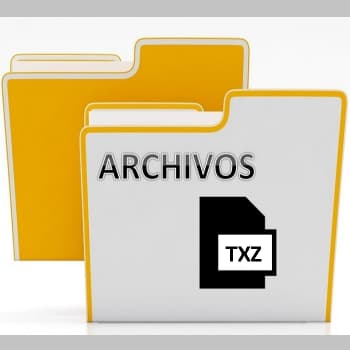
Este archivo TXZ se puede visualizar con tres programas conocidos, el más común es 7-Zip de Igor Pavlov. Se asocia a uno o varios de los principales tipos de archivo, pero lo más habitual es que sea el formato XZ Compressed Tar Archive. Los archivos TXZ suelen clasificarse como archivos comprimidos.
Las extensiones TXZ pueden verse en Windows, Android y Linux. Por lo general, son compatibles con los ordenadores de sobremesa y algunas plataformas móviles. Debido a su baja popularidad, estos archivos no son utilizados por los usuarios habituales.
Aunque hay mucho más que aprender sobre los archivos TXZ, aquí está la información más importante sobre este tipo de archivo. Si tienes problemas para abrir estos archivos o necesitas más información, consulta el artículo completo a continuación.
También puedes leer: ¿Qué Es Un Archivo O? Para Qué Sirve Y Cómo Abrir Uno
¿Qué es un archivo TXZ?
La extensión de archivo TXZ se utiliza principalmente para archivos Tar comprimidos en formato TXZ. El formato TXZ Compressed Tar Archive ha sido desarrollado por Tukaani. Los archivos con extensión TXZ pueden ser utilizados por programas distribuidos en plataformas Linux, Mac OS y Windows. Los archivos TXZ se clasifican como archivos comprimidos.
El subgrupo Archivos comprimidos contiene 236 formatos de archivo diferentes. Recomendamos 7-Zip para los archivos TXZ, aunque otros programas también pueden funcionar con archivos TXZ.
¿Cómo abrir un archivo TXZ?
Hay varias razones por las que no se puede abrir un archivo con extensión TXZ. Ten en cuenta que todos los problemas con la extensión de archivo TXZ pueden ser resueltos por los propios usuarios. El procedimiento es rápido y no requiere la intervención de un experto en informática. Hemos preparado una serie de consejos para ayudarte a solucionar los problemas con los archivos TXZ.
Paso 1: Descarga e instala 7-Zip
La causa más frecuente que impide abrir un archivo TXZ es que el sistema operativo no disponga de la aplicación adecuada para gestionarlo. Puedes resolver este problema descargando e instalando 7-Zip o un programa compatible como PeaZip, XZ Utils o The Unarchiver.
Una de las formas más seguras de descargar programas es a través de los enlaces proporcionados por sus distribuidores oficiales. Accede al sitio web de 7-Zip y descarga el instalador.
Paso 2: Actualiza 7-Zip a la última versión
¿Todavía no puedes abrir archivos TXZ con 7-Zip instalado en tu sistema? Asegúrate de que tu software está actualizado. A veces, los desarrolladores de software introducen nuevos formatos en lugar de los ya soportados por las nuevas versiones de sus aplicaciones.
Esta podría ser una de las razones por las que los archivos TXZ no son compatibles con 7-Zip. La última versión de 7-Zip es compatible con versiones anteriores, y puede admitir formatos de archivo compatibles con versiones anteriores del software.
Paso 3: Adjunta los archivos tar XZ comprimidos a 7-Zip
Después de instalar 7-Zip (la última versión), asegúrate de que está configurado como el programa por defecto para abrir archivos TXZ. El siguiente paso no debería ser difícil. El procedimiento es sencillo y en gran medida independiente del sistema.
El procedimiento para cambiar la aplicación por defecto en Windows es el siguiente:
- Haz clic con el botón derecho del ratón en el archivo TXZ y selecciona Abrir con.
- Selecciona Otra aplicación → Otras aplicaciones.
- En el último paso, presiona Examinar para buscar otra aplicación en este ordenador e introduce la ruta del directorio donde está instalado 7-Zip. Simplemente, confirma tu selección marcando la casilla Utilizar siempre esta aplicación para abrir archivos TXZ y haz clic en Aceptar.
Procedimiento para cambiar la aplicación por defecto en Mac OS
- Haz clic con el botón derecho del ratón en el archivo TXZ seleccionado, abre el menú del archivo y selecciona Información.
- Ver Open com: Haz clic en el nombre si está oculto.
- Selecciona 7-Zip y haz clic en Editar para todos.
- Si has seguido los pasos anteriores, deberías ver el siguiente mensaje: Este cambio se aplica a todos los archivos con extensión TXZ. A continuación, haz clic en Siguiente para completar el proceso.
Paso 4: Comprobar los errores de TXZ
Si sigue habiendo problemas después de realizar los pasos 1 a 3, debes comprobar si el archivo TXZ es correcto. Por diversas razones pueden surgir problemas al abrir el archivo.
1. Comprueba que este TXZ no está infectado por un virus informático
Si el archivo está infectado, el malware en el archivo TXZ dificultará su apertura. Comprueba si el archivo TXZ y tu ordenador tienen algún tipo de malware o virus. Si el archivo TXZ está infectado, siga las siguientes instrucciones.
2. Asegúrate de que la extensión del archivo TXZ esté completa y sin errores
Si el archivo TXZ problemático fue obtenido de un tercero, pide que te proporcione otra copia. El archivo puede haber sido copiado accidentalmente y la integridad de los datos puede haberse perdido, impidiendo el acceso al archivo. Si el archivo TXZ sólo se ha descargado parcialmente de Internet, intente descargarlo de nuevo.
3. Verifica que el usuario conectado tiene derechos de administrador
Algunos archivos requieren altos derechos de acceso para abrirlos. Cambia a una cuenta con los permisos necesarios e intenta abrir de nuevo el archivo de tareas XZ comprimido.
4. Revisa que tu dispositivo cumple los requisitos para abrir 7-Zip
Es posible que algunos sistemas operativos no dispongan de suficientes recursos libres para ejecutar una aplicación compatible con archivos TXZ. Cierra todos los programas en ejecución e intenta abrir el archivo TXZ.
5. Comprueba haber instalado las últimas actualizaciones del sistema operativo y de los controladores
El software y los controladores más recientes ayudarán a solucionar los problemas con el archivo XZ Compressed Tar Archive y garantizarán la seguridad de tu dispositivo y tu sistema operativo. Es posible que exista un controlador o software obsoleto que impida utilizar el dispositivo necesario para soportar el archivo TXZ.
Posibles problemas con los archivos TXZ
La imposibilidad de abrir y manipular archivos TXZ no significa necesariamente que el software no esté instalado en nuestro ordenador. Pueden existir otros problemas que impidan trabajar con un archivo XZ Compressed TAR Archive Format. A continuación se presenta una lista de posibles problemas.
- Un archivo TXZ está dañado.
- Referencias incorrectas a archivos TXZ en las entradas del registro.
- Extensión TXZ eliminada del Registro de Windows.
- Instalación incompleta de una aplicación que soporta el formato TXZ.
- El archivo TXZ abierto está infectado con un malware no deseado.
- Tu ordenador no dispone de suficientes recursos de hardware para poder abrir un archivo TXZ.
- El controlador del dispositivo utilizado por tu ordenador para abrir el archivo TXZ no está actualizado.
Si estás seguro de que ninguna de estas causas se aplica a ti (o si ya las ha resuelto), el archivo TXZ debería funcionar con sus programas. Sin embargo, si sigue habiendo un problema con el archivo TXZ, puede significar que hay otro problema menos común con el archivo TXZ. En este caso, colócate en contacto con un especialista.
También puedes leer: ¿Qué Es Un Archivo BUP? Para Qué Sirve Y Cómo Abrir Uno
Me llamo Javier Chirinos y soy un apasionado de la tecnología. Desde que tengo uso de razón me aficioné a los ordenadores y los videojuegos y esa afición terminó en un trabajo.
Llevo más de 15 años publicando sobre tecnología y gadgets en Internet, especialmente en mundobytes.com
También soy experto en comunicación y marketing online y tengo conocimientos en desarrollo en WordPress.